Jakmile máte v aplikaci Spinoco vytvořeného uživatele dle návodu, můžete upravovat jeho přístupová práva tak, aby měl přístup k nahrávkám hovorů právě v takovém rozsahu, který požadujete.
Pro upravení existujícího uživatele, zvolte záložku Tým. Pokud v horní části obrazovky záložku Tým nevidíte, prosím kontaktujte vašeho Spinoco administrátora.

Po levé straně Týmové obrazovky zvolte ikonu ozubeného kolečka, abyste se dostali do obrazovky Nastavení. Na této obrazovce je k dispozici náhled na všechny uživatele ve vaší Spinoco instanci. Abyste mohli upravovat přístup k nahrávkám hovorů u konkrétního uživatele, zvolte ikonu tužky vedle jeho jména.
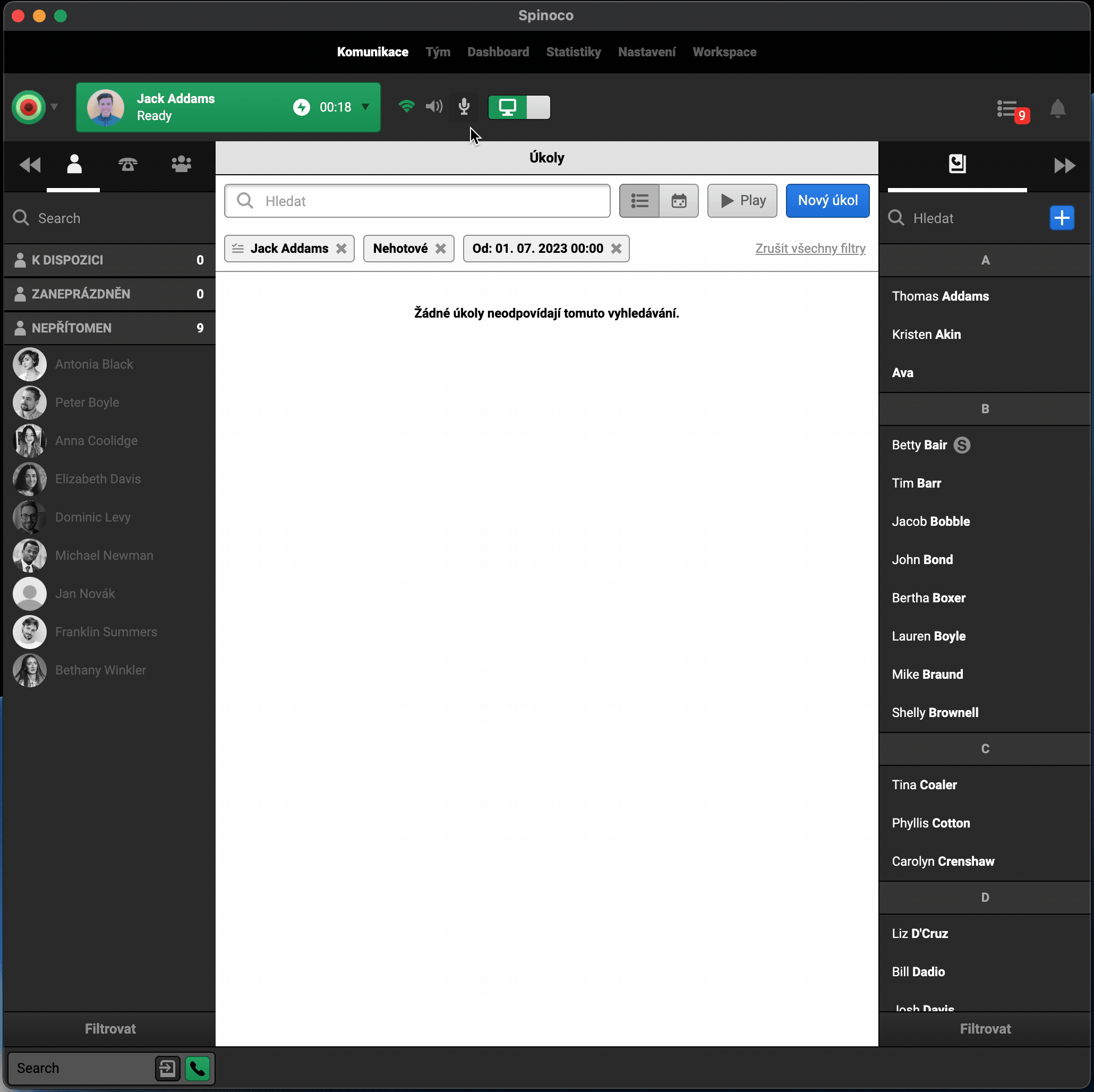
Přístup k nahrávkám hovorů kontrolujete pomocí nastavení role uživatele. K dispozici jsou celkem 3 role, které můžete vidět v otevřeném dialogu, po scrollování níže. Příslušnou roli zvolíte kliknutím.
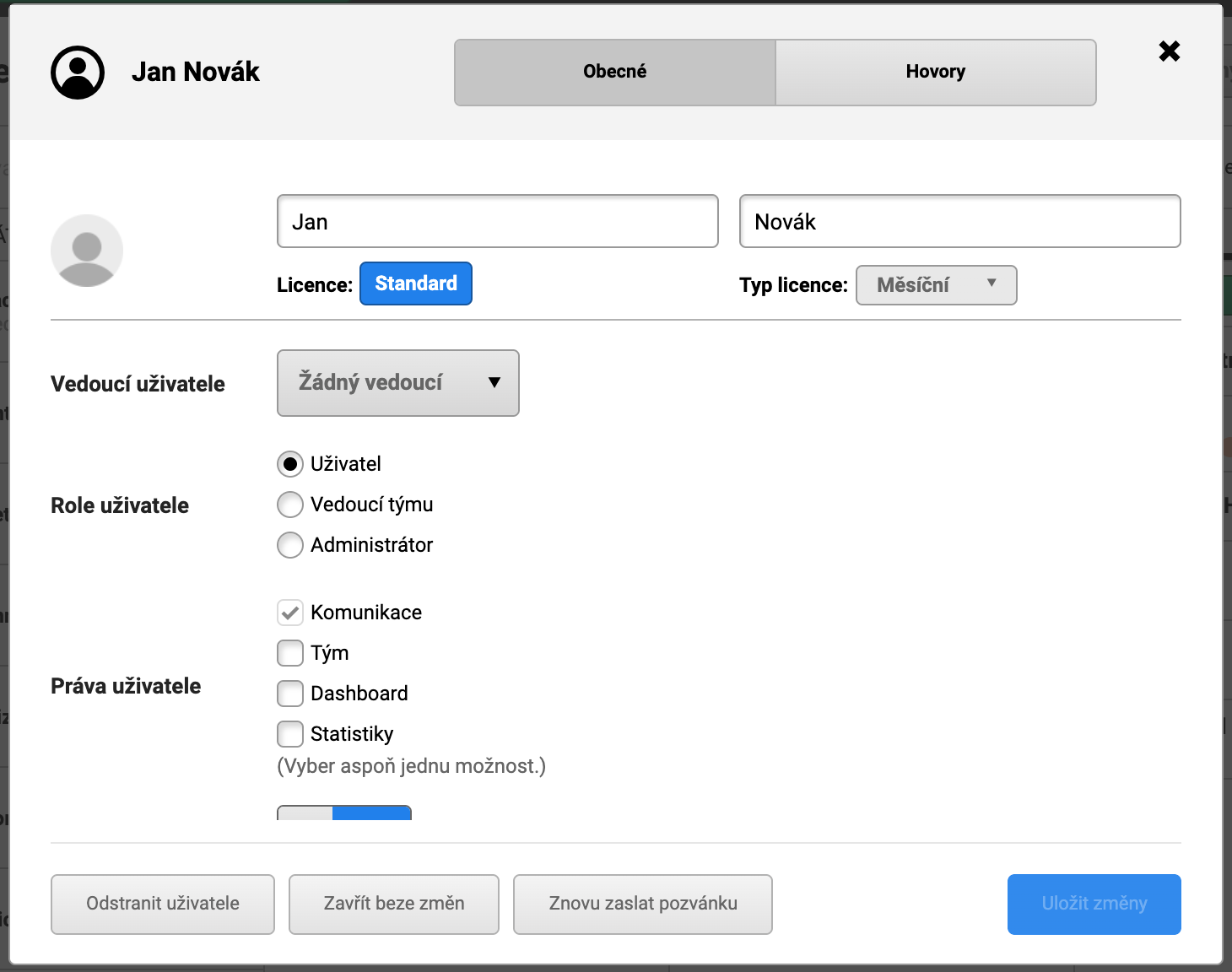
Role Uživatel
- může přehrávat nahrávky hovorů
- může nahlížet do textových přepisů hovorů a jejich analytiky (pokud jsou k dispozici)
- nemůže zakládat další uživatele
- nemůže stahovat nahrávky hovorů
Role Vedoucí týmu
- může přehrávat a stahovat nahrávky hovorů
- může nahlížet do textových přepisů hovorů a jejich analytiky (pokud jsou k dispozici)
- může vytvářet další uživatele s oprávněním Vedoucí týmu nebo Uživatel
Role Administrátor
- může přehrávat a stahovat nahrávky hovorů
- může nahlížet do textových přepisů hovorů a jejich analytiky (pokud jsou k dispozici)
- může vytvářet další uživatele s oprávněním Administrátor, Vedoucí týmu nebo Uživatel
Jakmile jste s volbou role spokojeni, stiskněte tlačítko “Uložit změny” ve spodním rohu dialogu.
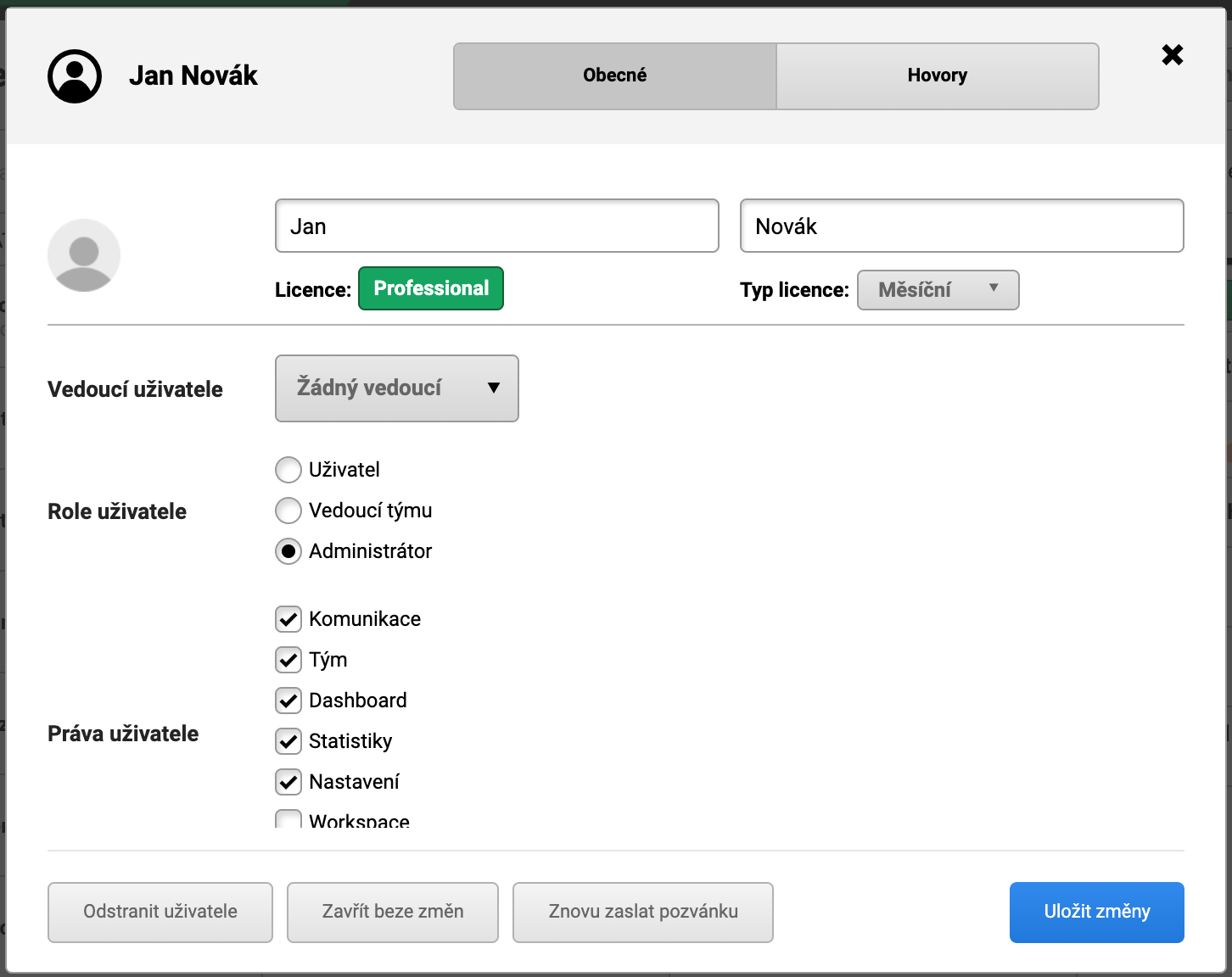
Práva daného uživatele jsou tak upravena dle vašeho zadání.